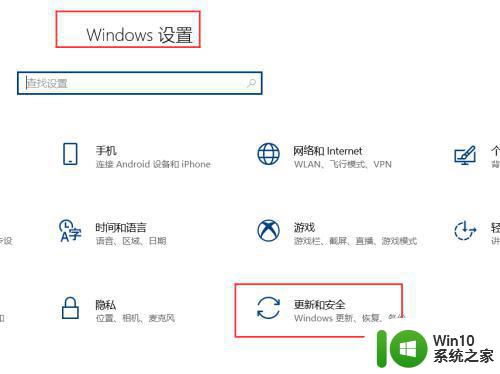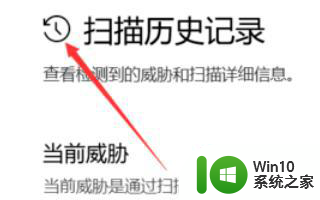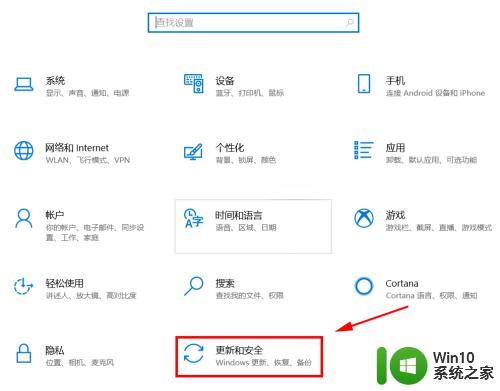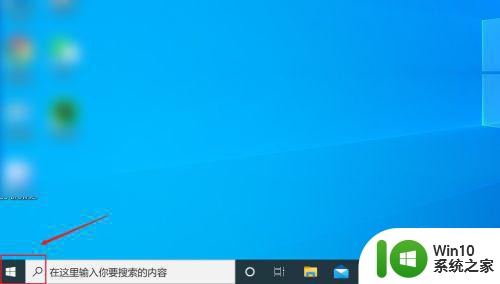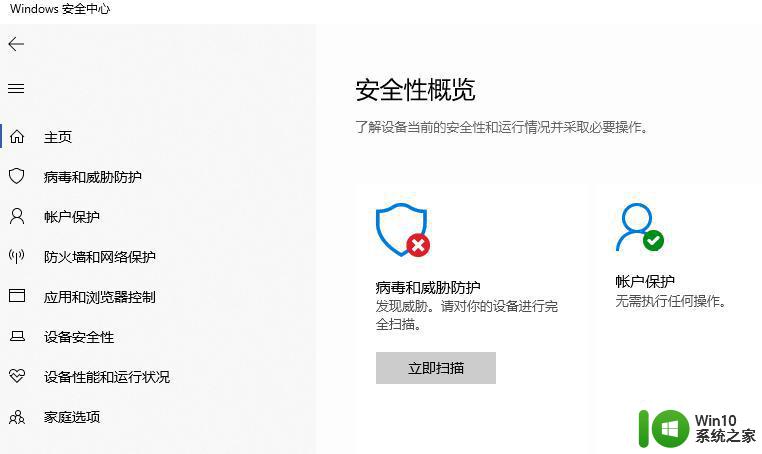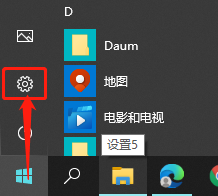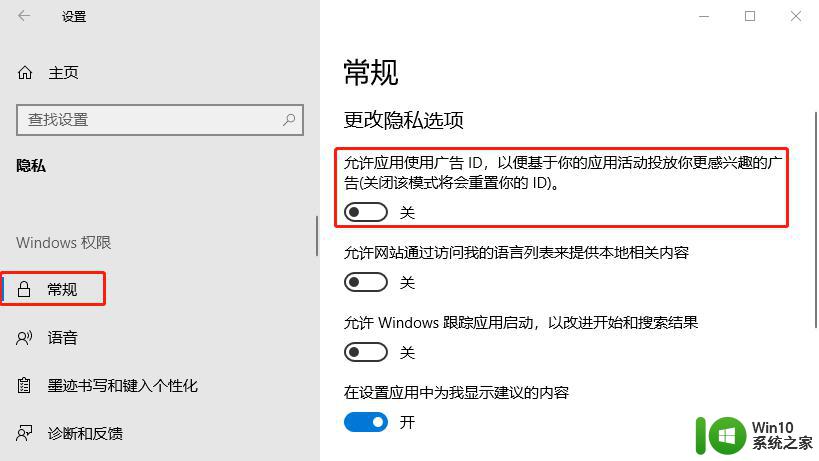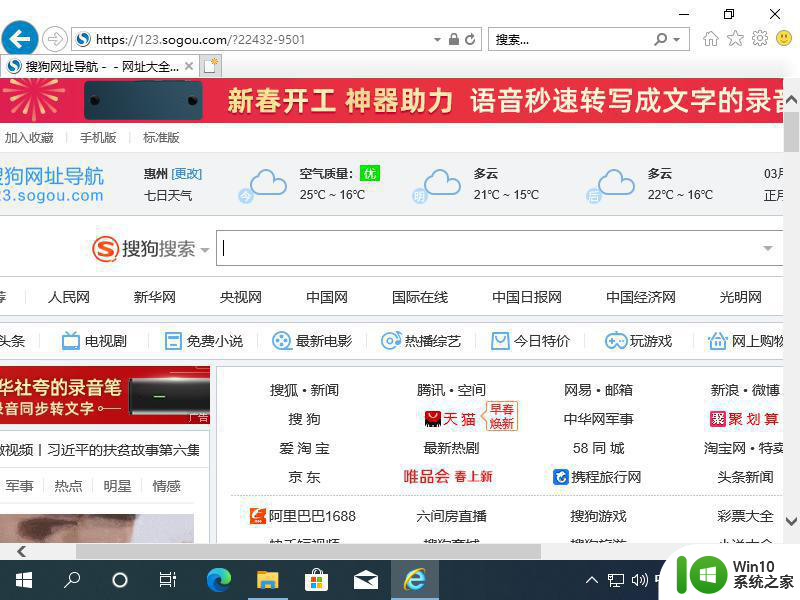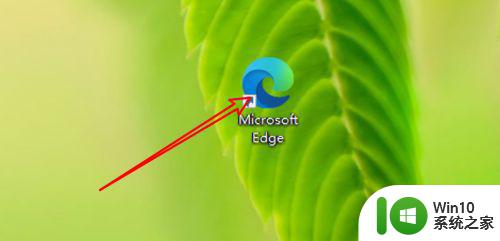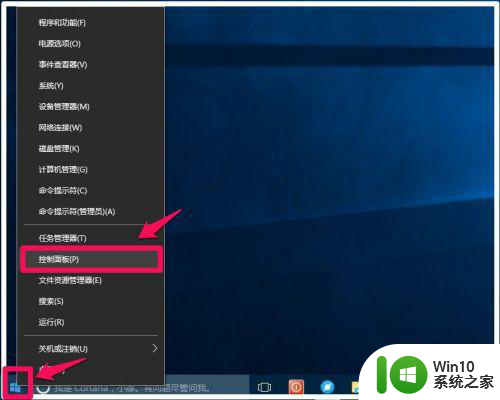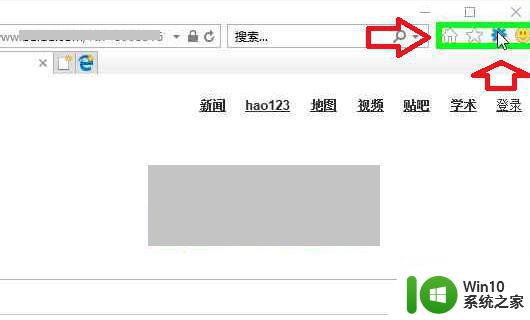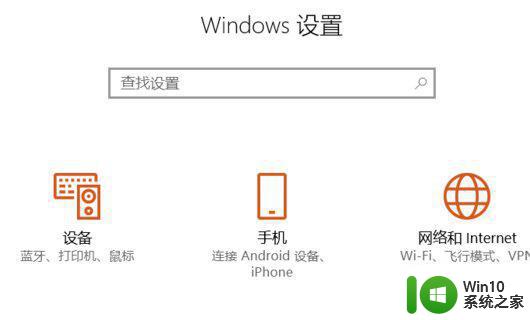win10浏览器防护中心关闭方法 如何禁用win10浏览器防护中心
更新时间:2023-08-10 13:44:37作者:jiang
win10浏览器防护中心关闭方法,在使用Windows 10操作系统时,浏览器防护中心是一项非常重要的功能,它可以帮助我们保护电脑免受各种网络威胁和恶意软件的侵害。有时候我们可能需要临时关闭或禁用浏览器防护中心,以便进行一些特定的操作或安装某些软件。如何正确地关闭或禁用Win10浏览器防护中心呢?接下来我们将介绍一些简单而有效的方法,帮助您完成这一操作。
具体方法:
1、点击左下角的开始按钮依次点击设置。
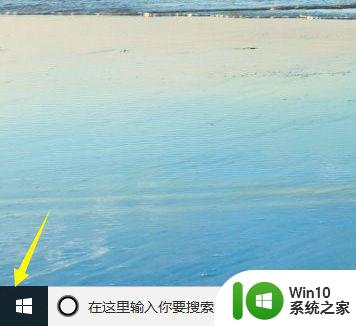
2、点击设置之后我们依次找到系统安全设置
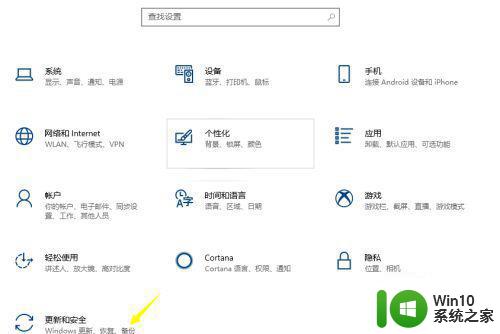
3、找到了安全设置之后我们依次点击下面的安全中心。
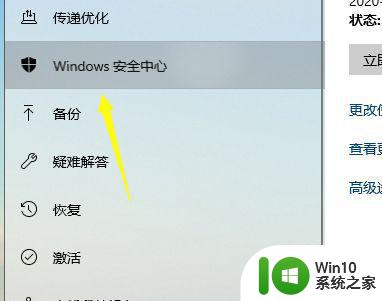
4、打开我们的安全中心,打开之后我们点击右上角的一个实时防护
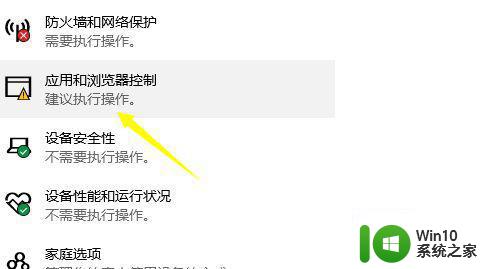
5、把这两个防护都进行关闭。
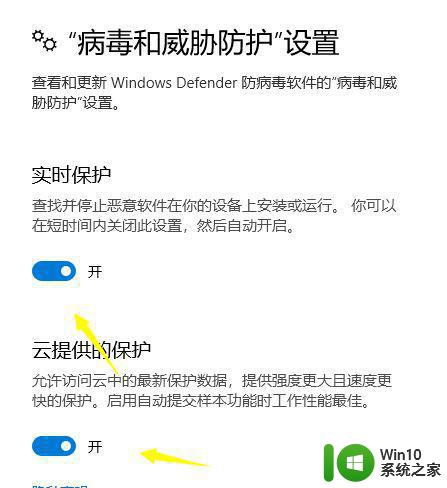
6、然后再关闭下面的应用和浏览器防护即可。
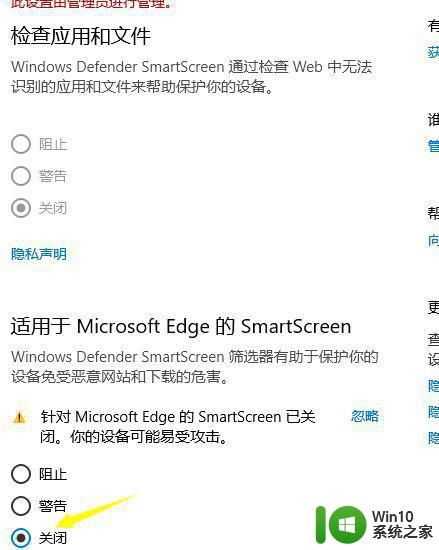
以上就是关闭Win10浏览器防护中心的方法,如果您遇到相同的问题,可以参考本文中介绍的步骤进行修复,希望这篇文章能帮助到大家。